3つの方法:Macで削除されたChromeブックマークを回復する方法
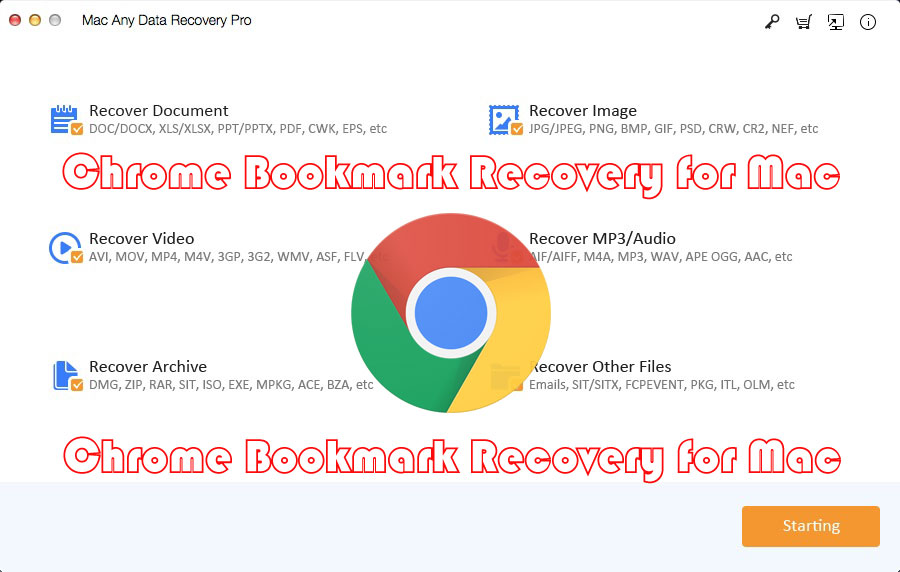
まとめ
Macで削除されたChromeブックマークを復元するには、次の3つの方法があります。MacでGoogle Chromeブックマークリカバリを使用して削除されたChromeブックマークを復元する、Time Machineを使用してMacでChromeブックマークを復元する、Googleアカウントを使用してChromeでブックマークを取得する。
MacでGoogleChromeブックマークの場所を見つける方法
デフォルトでは、GoogleChromeのブックマークはユーザー/ライブラリ/アプリケーションサポート/ Google / Chrome / Default /ブックマークに保存されます
他のユーザーの場合、フォルダパスを見つけることができます:
1:アドレスバーにアドレスを入力します:chrome:// version /そして、[戻る]ボタンをクリックします。
2:プロファイルパスエントリを検索します。これで、パスを使用して、Macでそのプロファイルに関連付けられているすべてのChromeブックマークを検索できます。
Macで削除されたChromeブックマークを復元する方法
MacでChromeブックマークが失われる原因はたくさんあります。Macで削除または失われたChromeブックマークを復元する3つの方法があります。
方法1:Mac用のGoogleChromeブックマーク回復ソフトウェア-最も効果的な方法
サードパーティのGoogleChromeブックマーク回復ソフトウェアは、Macユーザーが誤って削除または紛失したGoogleChromeブックマーク(Mac Any Data Recovery Proなど)を迅速かつ効果的に完全に回復するのに役立ちます。
3つの手順:MacChromeブックマークリカバリを使用してMacで削除されたChromeブックマークをリカバリする方法
ステップ1:Chromeブックマークリカバリfor Macツールをダウンロード、インストール、起動します。ファイルの種類を選択し、[開始]ボタンをクリックします。
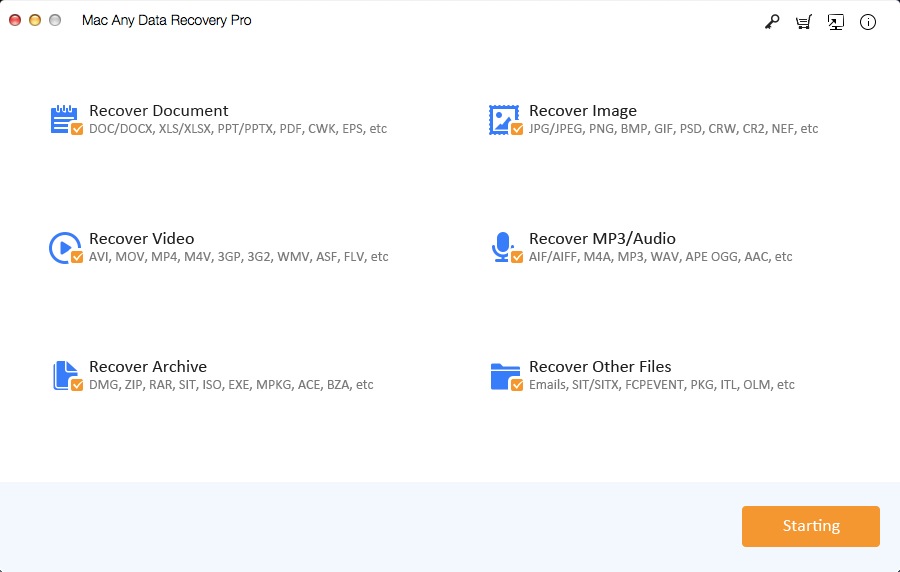
ステップ2:Google Chromeブックマークを削除したハードドライブを選択し、[スキャン]ボタンをクリックして、Macで削除されたChromeブックマークを復元します。
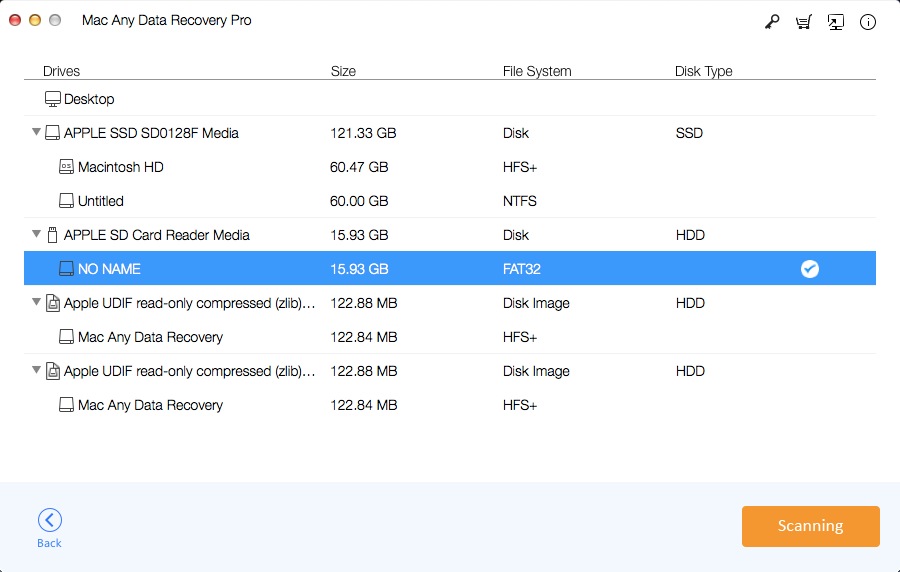
ステップ3:スキャン結果で、ファイルを選択し、[回復]ボタンをクリックしてファイルを元に戻します。
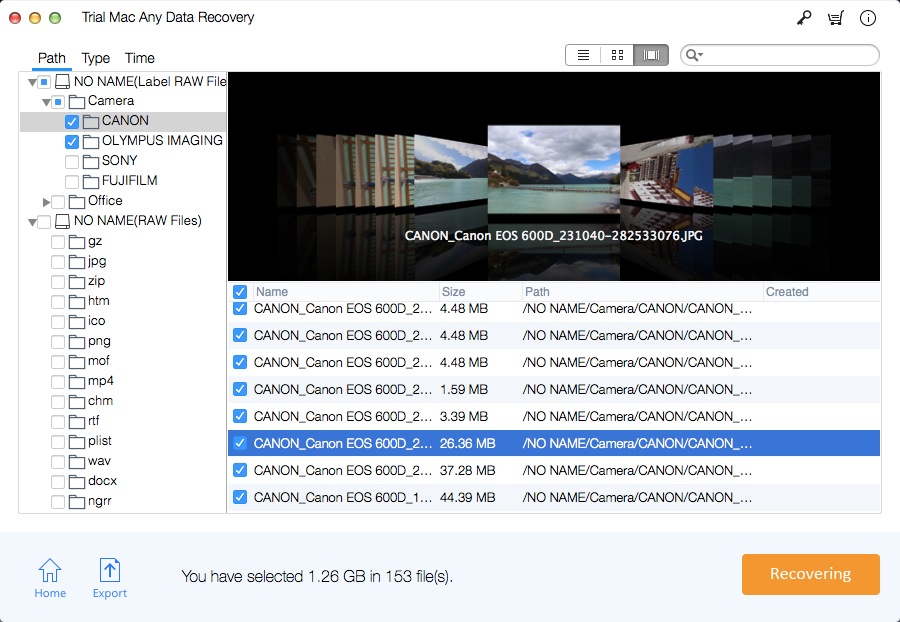
方法2:TimeMachineを使用してMacでChromeブックマークを復元する方法
Time Machineが常にオンになってMacにファイルを保存している場合、Macにファイルが存在すると、すべてのファイルがバックアップされます。この場合、TimeMachineを使用して削除されたGoogleChromeブックマークを復元できます。
ステップ1:[ファインダー]をクリックして、MacintoshHD>ユーザー>ユーザー名>ライブラリ>アプリケーションサポート> Google> Chrome>デフォルト>ブックマークとBookmarks.bakに移動します。
ステップ2:ブックマークファイルをコピーして名前を変更し、別の場所に保存します。次に、戻って元のファイルを削除します。
ステップ3:Bookmarks.bakに移動し、名前を単に「Bookmarks」に変更します(.bak拡張子を削除すると、ブックマークのバックアップコピーが元のブックマークフォルダとして作成されます)。
ステップ4:「Finder」を閉じます。Chromeウィンドウを再起動します。収集したすべてのChromeブックマークが戻ってきます。
方法3:Googleアカウントを使用してMacでChromeブックマークを復元する方法
ステップ1:Chromeブラウザを起動すると、右上隅にアカウントが表示されます。
ステップ2:現在のアカウントからサインアウトし、Googleアカウントにログインします。
ステップ3:右側の3つのドットのアイコンをタップし、[設定]> [同期]> [同期の詳細設定]を選択します。

